第四节 固定资产管理系统
一、固定资产管理系统基本功能
作为固定资产核算软件应包括以下内容:
1.固定资产卡片管理;
2.固定资产增减变动的核算;
3.固定资产折旧的计算汇总;
4.编制计提折旧分配表并形成转账分录。
固定资产软件的基本功能如图表13-24所示。
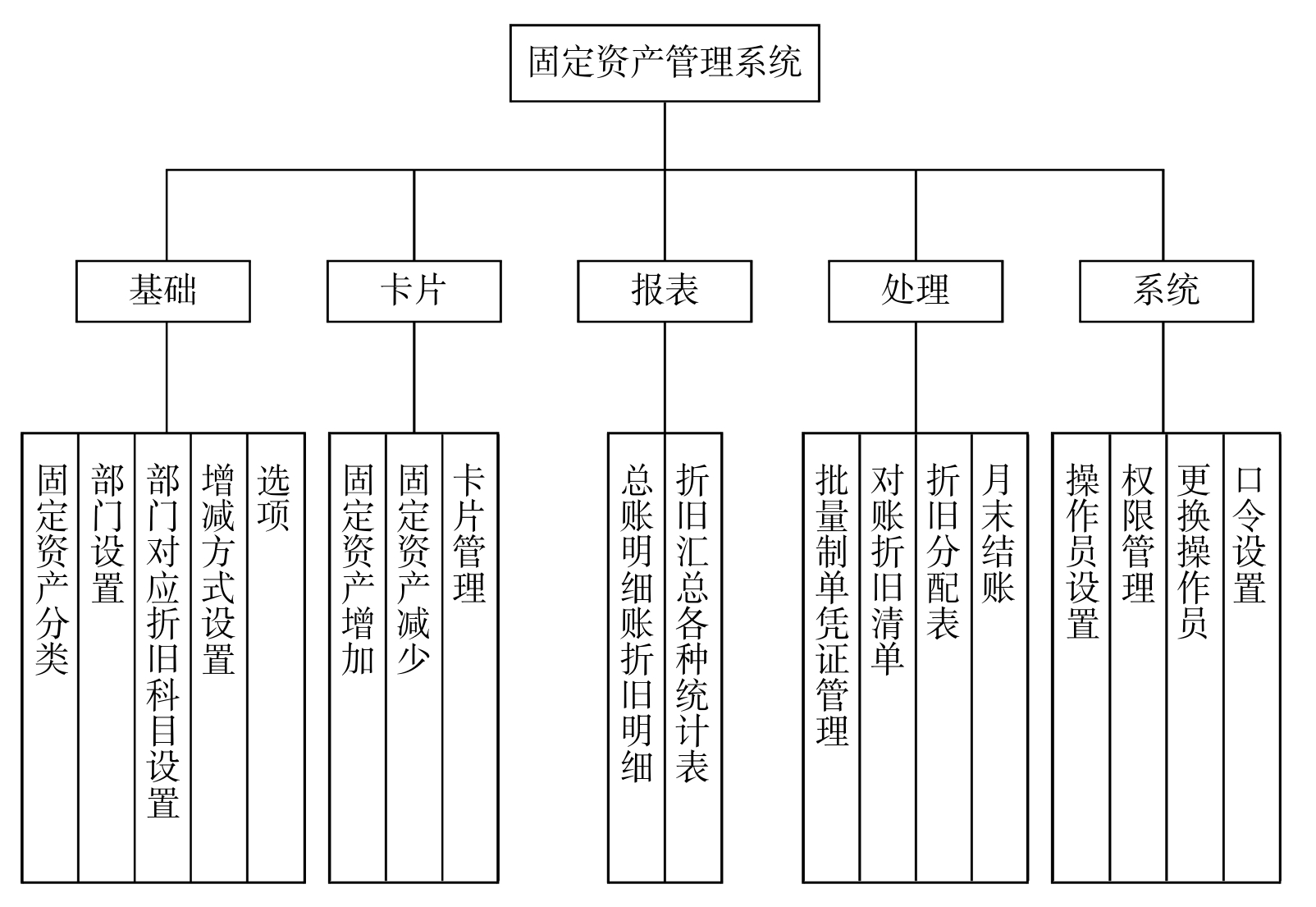
图表13-24 固定资产核算系统功能结构图
二、固定资产管理系统业务流程
如图表13-25所示:

图表13-25 固定资产管理系统业务流程图
三、固定资产管理系统基础设置
1.固定资产分类
固定资产的种类繁多,规格不一。要强化固定资产管理,及时准确做好固定资产核算,必须科学地搞好固定资产的分类,为核算和统计提供依据。为方便记忆和使用,通常对每个固定资产进行编号,一般软件中都允许按级次进行管理,编号由它的所有上级类别的编码和它本级的编码组合而成。
点击【设置】菜单下【固定资产分类表】按钮,弹出固定资产分类表设置窗口,如图表13-26所示:可以在此窗口中对固定资产分类进行添加、修改、删除等操作。

图表13-26 固定资产分类表界面
2.部门设置
资产计提折旧后必须把折旧归入成本或费用,企业根据各自具体的情况进行处理,有按部门分配的,也有按类别分配的。系统在做固定资产原值、折旧等数据处理时,需按各部门所分管的固定资产作明细和汇总的统计,所以,在固定资产管理系统进行启用时要对部门进行设置。
点击【设置】菜单下【部门设置】按钮,弹出部门设置窗口,可以在此窗口中对企业部门进行添加、修改、删除等操作。
3.部门对应折旧科目设置
企业中不同的部门产生的运营成本在账务系统核算时所使用的会计科目不同,相应地,部门分管的固定资产所产生的折旧费用也要对应不同的成本或费用科目。
在部门设置完成后,要将部门对应的折旧科目一并设置,作为将来折旧分配,生成折旧凭证的依据。
点击【设置】菜单下的【部门对应折旧科目设置】进入相应的设置窗口。
4.增减方式设置
固定资产增减方式分为增加方式和减少方式两类。
增加的方式主要有:直接购入、投资者投入、捐赠、盘盈、在建工程转入、融资租入等。
减少的方式主要有:出售、盘亏、投资转出、捐赠转出、报废、毁损、融资租出等。
点击【设置】菜单下的【增减方式设置】按钮,弹出增减方式设置窗口。系统已经对增减方式预置,可以在此界面中对固定资产增加方式进行添加、修改和删除操作。
5.使用状况设置
为了便于固定资产核算和管理,需要明确资产的使用状况,一方面可以正确地计算和计提折旧,另一方面便于统计固定资产的使用情况,提高资产的利用效率。
点击【设置】菜单下的【使用状况设置】按钮,弹出使用状况设置窗口。可以在此界面中对固定资产使用状况进行添加、修改和删除操作。
6.初始卡片录入
固定资产在管理系统中以卡片的形式存在。所谓“初始卡片”就是指某个固定资产的开始使用日期早于固定资产管理系统的启用日期。为了管理的需要,在固定资产管理系统开始进行日常操作之前,应将这些初始卡片录入系统,保持历史资料的连续性。
点击【卡片】菜单下的【初始卡片录入】按钮,弹出初始卡片录入窗口。具体操作方法参见“固定资产增加”。
四、固定资产管理系统日常处理
1.固定资产增加
固定资产增加也叫卡片录入,是由于企业因购进或通过其他方式如盘盈、投资转入等增加企业资产,该部分资产通过“资产增加”操作录入系统。
点击【卡片】菜单下【固定资产增加】按钮,弹出固定资产增加窗口,如图表13-27所示。
在此界面上填写资产名称、部门、存放地点、规格型号、增加方式、使用状况、开始使用日期、原值等卡片信息,点击【确定】按钮即可完成固定资产卡片的增加操作。
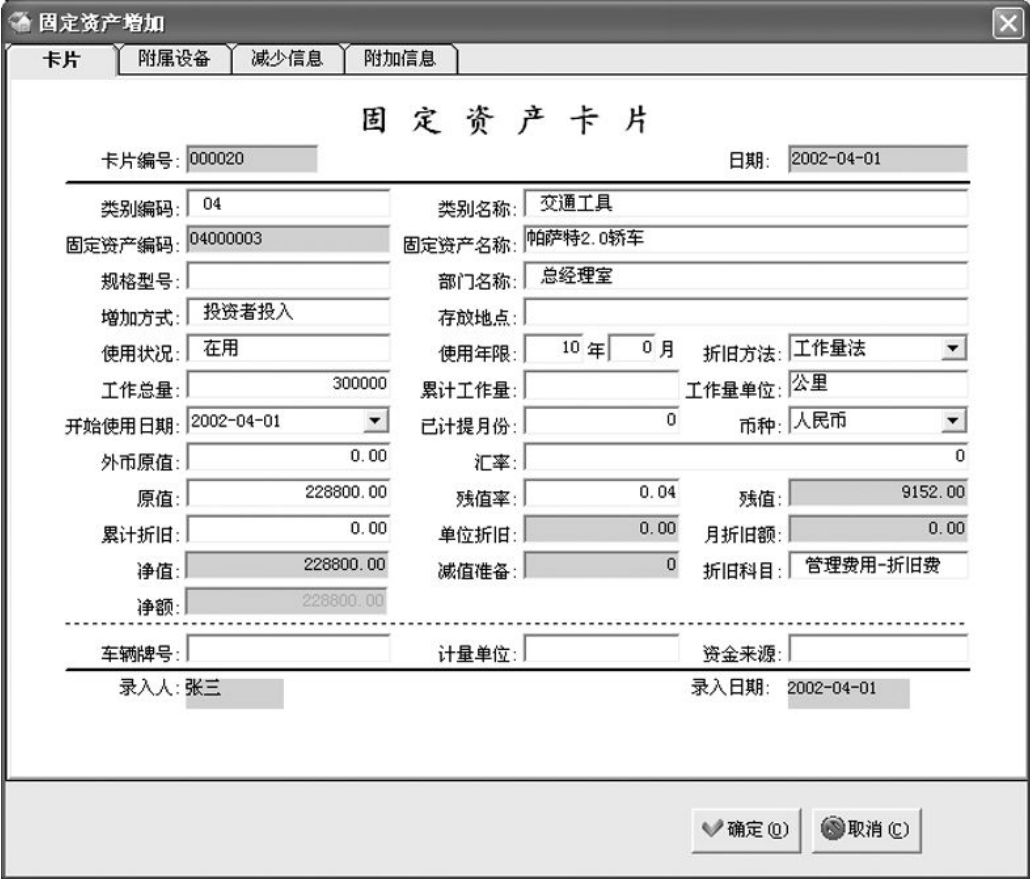
图表13-27 固定资产卡片增加
2.固定资产减少
资产在使用过程中,总会由于各种原因,如损毁、出售、盘亏、报废等,从而退出使用,固定资产系统提供资产减少功能,以实现该操作。
点击【卡片】菜单下【固定资产减少】按钮,弹出固定资产减少操作窗口。
3.固定资产卡片修改
当固定资产在使用过程中发生价值变动、部门转移、使用状况变动时,或者资产类别、折旧方法、累计折旧、使用年限等需要调整时,就需要对固定资产卡片上的信息作出修改。
当固定资产管理系统作过一次月末结账后,以上卡片项目的变动,将不能直接修改卡片,只能通过各项“变动单”来调整。
点击【卡片】菜单下【卡片变动】子菜单,选择具体的固定资产变动类型来进行操作。例如需要将空调作使用年限调整,点击【使用年限调整】按钮,弹出窗口如图表13-28所示:
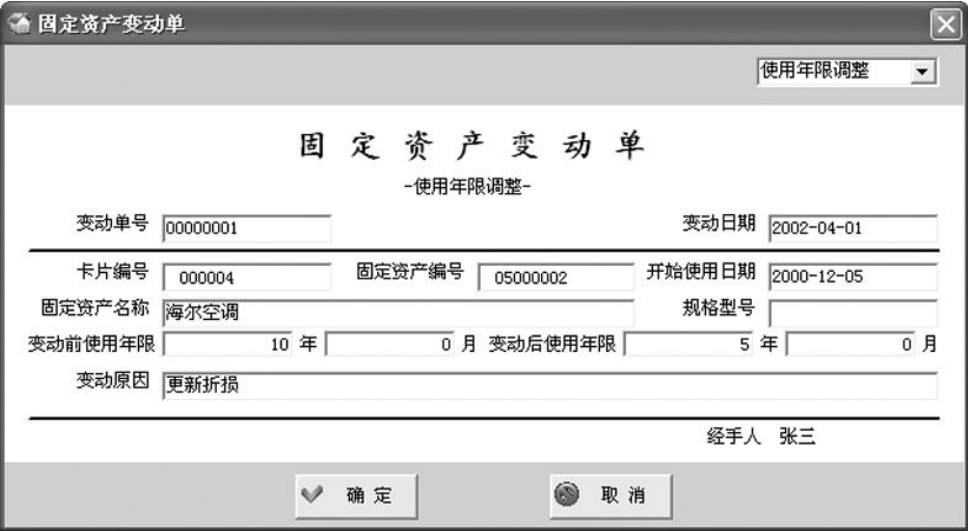
图表13-28 固定资产变动单
4.计提折旧
在当月固定资产作出变动以前,需要对已经存在的固定资产卡片计提当期折旧。
固定资产的折旧方法多种多样,如平均年限法、年数总和法、双倍余额递减法、工作量法等。系统会自动根据每个固定资产设定的折旧方法进行计提,将当期的折旧金额加总到累计折旧额中,并自动生成折旧清单和折旧分配表。
点击【处理】菜单下【计提折旧】按钮,进入操作。
5.批量制单
固定资产变动业务发生后,都应生成相关凭证转入账务系统进行核算。根据系统选项设置的不同,可以分为两种制单方式:一种是业务发生后立即制单,另一种是批量制单。系统提供【批量制单】功能,将本期发生后未制单的业务成批生成凭证。
6.月末结账
处理完本月的固定资产折旧、变动及其他管理工作后,应进行月末结账处理,从而将当前月指向下一个月。
月结前必须保证已完成下列工作:
(1)本月已计提折旧;
(2)本月所有的固定资产变动资料均已复核、入账;
菜单栏【处理】下拉菜单中选择【月结】,出现提示框,单击确定完成结算即可。
如果是年底的月结,软件将自动建立下一年的数据库,并形成下一年的卡片及其初始数据,供下一年年初初始化使用。
五、固定资产管理系统报表查询
1.固定资产卡片明细账
如图表13-29所示:
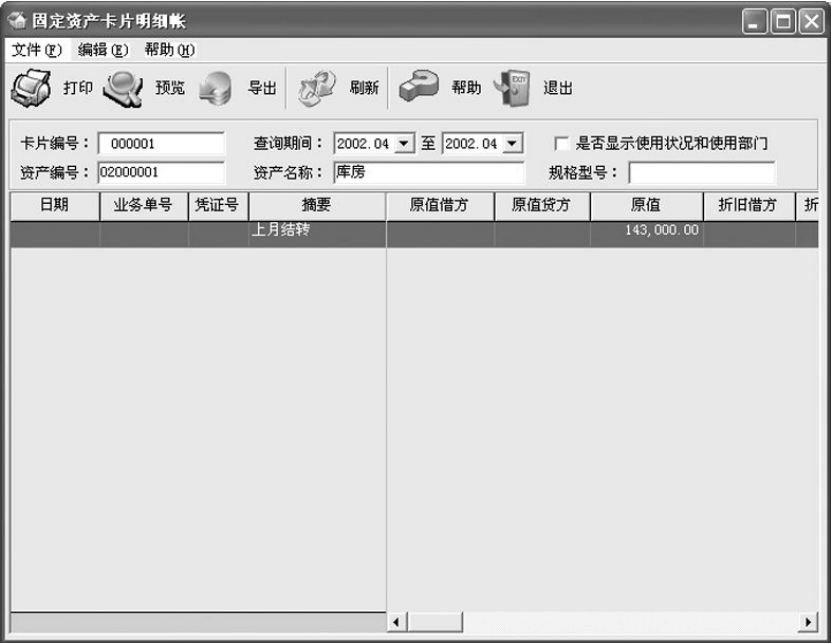
图表13-29 固定资产卡片明细账
点击卡片编号文本框,文本框后面显示【…】,单击【…】后,在卡片编号列表中选择卡片号,随后将列出该固定资产的详细的所有折旧和变动记录,以及每次折旧和变动以后的净值、部门、月折旧额、变动原因、摘要等内容。
根据实际情况,选择【使用状况】和【使用部门】。
2.固定资产分类明细账
分类明细账可以提供任一个月所有固定资产的原值、计提折旧、累计折旧、净值等数据。账表中查询可以按月、分部门、分类别进行。
3.固定资产总账
账表中查询可以按资产类别、使用部门进行。提供期间、借方原值、贷方原值、原值余额、借方折旧、贷方折旧、累计折旧余额和净值这些数据。
4.固定资产登记簿
固定资产登记簿反映了各类固定资产的增加、减少和实存等情况。可按月、分部门、分类别等进行查询。
5.固定资产折旧明细表
折旧明细表中列出了各类固定资产折旧情况。账表中查询可以按月、分部门、分类别进行。
6.固定资产折旧汇总表
可以按部门计算出某月的折旧总额、平均折旧率。
7.固定资产盘盈、盘亏表
可以查询你指定时间间隔内的盘盈、盘亏信息。包括:日期、卡片编号、资产名称、规格型号、盘盈数量、盘盈原值、盘盈已提折旧、盘亏数量、盘亏原值、盘亏已提折旧这些数据。
8.固定资产役龄逾龄统计表
按月进行役龄逾龄统计。每条记录都包含卡片编号、资产编号、资产名称、型号规格、使用部门、使用日期、使用年限、原值、累计折旧、净值这些数据。
免责声明:以上内容源自网络,版权归原作者所有,如有侵犯您的原创版权请告知,我们将尽快删除相关内容。

















